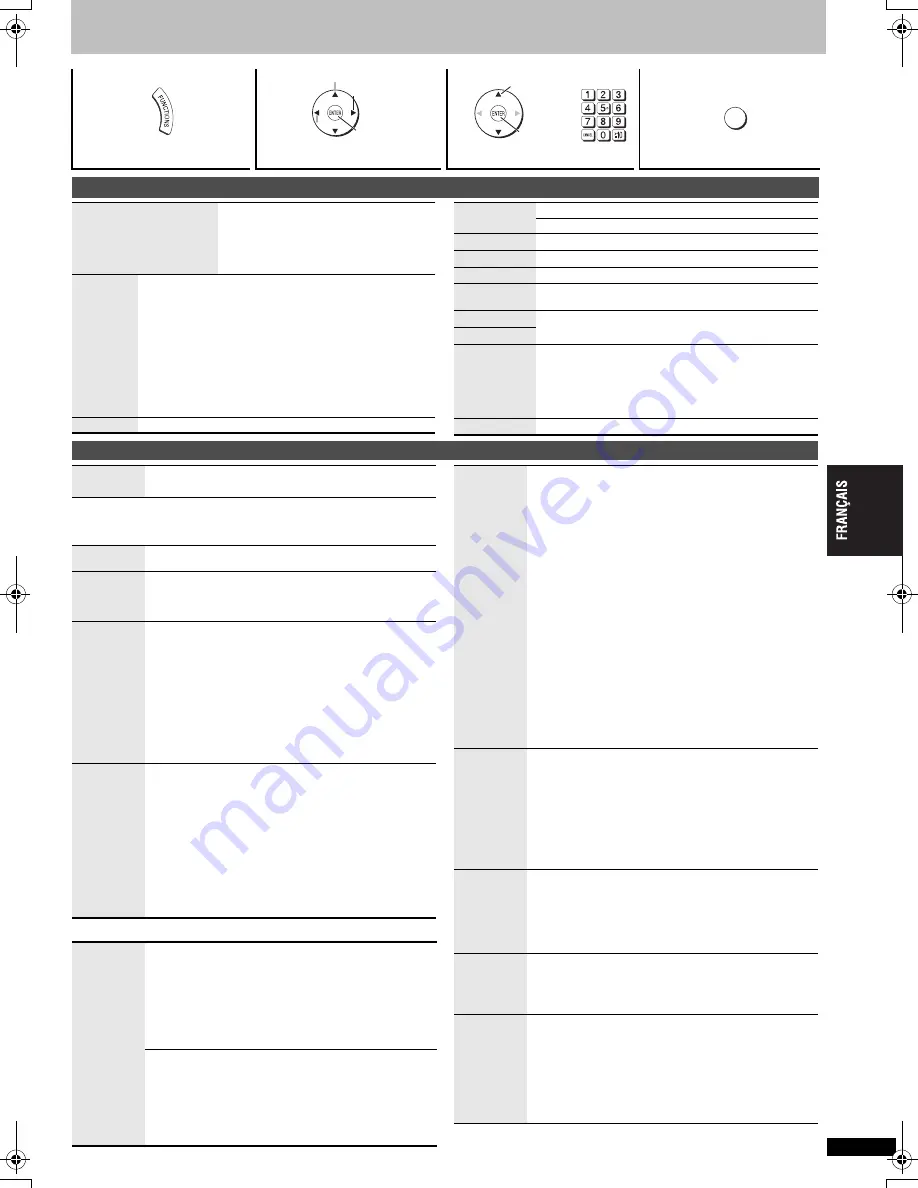
R
Q
TC
01
47
13
Utilisation des menus à l’écran
∫
Menu Lecture
(Seulement pendant l’affichage du temps de lecture écoulé,
[JPEG]
: Les fonctions de répétition et de repère peuvent être utilisées.)
∫
Menu Image
1
2
3
4
Appuyer sur [FUNCTIONS].
Sélectionner le menu.
Faire les paramétrages.
Appuyer pour quitter.
Sélectionner
Aller au menu
suivant
Enregistrer
Revenir au
précédent
Enregistrer
Sélectionner
RETURN
Menus principaux
Programme/Groupe
Titre/Chapitre
Piste/Liste lect.
Contenu
Pour amorcer la lecture à partir d’un
élément donné
≥
Appuyer sur [
3 4
] pour faire la
sélection, puis appuyer sur [ENTER].
≥
Maintenir enfoncée la touche [
3 4
] pour
accélérer le défilement.
Durée
Pour sauter des passages par incréments
chronométriques (Saut dans le temps)
(Sauf + R/+ RW)
1. Appuyer sur [ENTER] à deux reprises pour afficher
l’indicateur de Saut dans le temps.
2. Appuyer sur [
3 4
] pour entrer les données
chronométriques, puis appuyer sur [ENTER].
≥
Maintenir la touche [
3 4
] enfoncée pour aller plus
rapidement.
Pour amorcer la lecture à partir d’un repère
chronométrique donné (Recherche chrono)
(Sauf+ R/+ RW)
Pour modifier l’affichage de la durée écoulée/restante
Vidéo
Pour afficher l’information vidéo
Audio
(
➜
8, Changement de langue des dialogues)
Pour afficher l’information sur l’audio
Arrêt sur image
Pour passer à une autre image fixe
Miniature
Pour afficher des imagettes
Sous-titres
(
➜
8, Changement de langue des sous-titres)
Marquer (VR)
Pour repérer un marqueur inscrit sur un
enregistrement fait sur un enregistreur DVD-Vidéo
Angle
(
➜
8, Sélection d’angle/Rotation d’images fixes/
avancement des images)
Rotation d’image
Diaporama
Pour activer/désactiver le diaporama
Pour modifier l’intervalle entre les images
(1 Rapide
,---.
5 Lent)
≥
Lorsque la fonction Diaporama est utilisée, la fonction
Saut/Rotation d’image pourrait ne pas fonctionner
correctement selon la position de lecture.
Autres réglages
(
➜
ci-dessous)
Autres réglages
Vitesse de
lecture
(
➜
8, Modification de la vitesse de lecture)
Répétition
Sélectionner une rubrique dont la lecture doit être
répétée.
Répétition A-B
Reprise de sections entre deux points spécifiques
Appuyer sur [ENTER] aux points de départ et d’arrêt.
Appuyer de nouveau sur [ENTER] pour annuler.
≥
[DVD-VR]
(partie des images fixes): Ne fonctionne pas.
Marqueur
Marquage de jusqu’à 5 positions aux fins de relecture
Appuyer sur [ENTER]. (Il est maintenant possible
d’inscrire des marqueurs.)
Pour inscrire un marqueur: [ENTER] (à l’emplacement désiré)
Pour marquer une autre position: [
2 1
] pour sélectionner “
¢
”
➜
[ENTER]
Pour rappeler un marqueur: [
2 1
]
➜
[ENTER]
Pour effacer un marqueur: [
2 1
]
➜
[CANCEL]
≥
Cette fonction ne peut être utilisée pendant la lecture
programmée ou aléatoire.
≥
Les marqueurs ajoutés sont supprimés lors de l’ouverture du plateau
du disque ou lorsque l’appareil passe dans le mode d’attente.
Aperçu de
disque
évolué
[DVD-VR]
[DVD-V]
(Sauf + R/+ RW)
(Mode lecture normale seulement)
Passage en revue des titres/programmes à
lire
Appuyer sur [
1
] (PLAY) après avoir repéré un titre ou un
programme.
≥
Il est également possible d’obtenir un aperçu par
intervalles de 10 minutes. Sélectionner “Mode intervalle”
(
➜
15, “Aperçu de disque évolué” sous le menu “Disque”).
≥
Cette fonction pourrait n’avoir aucun effet selon la
position de lecture.
≥
[DVD-VR]
Ne fonctionne pas:
– avec les parties comprenant des images fixes.
– lors de la lecture d’une liste de lecture.
Mode
image
Normal:
Images ordinaires
Cinéma1:
Adoucit l’image et accentue la netteté des scènes sombres.
Cinéma2:
Accentue l’image et rehausse la netteté des scènes sombres.
Animation:
Convient à l’animation
Dynamique:
Accentue le contraste pour des images à fort impact.
Carnation:
Adoucit l’apparence de la peau d’une
personne dans les images.
Utilisateur
(Appuyer sur [ENTER] pour sélectionner
“Réglage de l’image”
)
(
➜
ci-dessous)
Réglage de l’image
Contraste/Luminosité/Netteté/Couleur (
➜
9, Réglage
de l’image)
Gamma:
Ajuste la luminosité des zones sombres (0 à +5).
Ampli de profondeur:
Réduit le bruit vidéo en arrière-plan pour donner plus de
profondeur à l’image (0 à +4).
Réduc. bruit num. MPEG (
➜
8, Réduction du bruit vidéo)
Mode
sortie
vidéo
Avec connexion HDMI (lorsque “Mode vidéo” est
réglé à “Oui”) (
➜
16, Menu “HDMI”)
Les enregistrements vidéo seront convertis et acheminés
en un signal haute définition. La qualité de l’image varie
selon l’équipement utilisé. Sélectionner la qualité selon
les préférences.
480p
720p
1080i 1080p
≥
Le symbole “
¢
” identifie les formats de signal vidéo de
sortie possibles en fonction de l’équipement connecté.
Si un choix non identifié par le symbole “
¢
” devait être
sélectionné, l’image pourrait subir de la distorsion.
Dans une telle éventualité, maintenir enfoncée la
touche [CANCEL] jusqu’à ce que l’image redevienne
normale. Le paramètre “480p” est alors rétabli.
≥
Le signal de sortie à la prise de sortie vidéo composant
(COMPONENT VIDEO OUT) sera au format “480i”.
Avec connexion HDMI (lorsque “Mode vidéo” est
réglé à “Non”) (
➜
16, Menu “HDMI”) ou autre
connexion
480i 480p
Lorsque “480p” est sélectionné et qu’un écran de
confirmation s’affiche, sélectionner “Oui” seulement si le
téléviseur connecté est compatible avec un signal à
balayage progressif.
Mode de
transfert
Lorsque “480p”, “720p”, “1080i” ou “1080p” a été
sélectionné (
➜
ci-dessus), sélectionner la méthode de
conversion qui convient au type de matériel.
Auto1
(normal)
:
Détecte les films avec contenu de
24 images/seconde et effectue
adéquatement la conversion.
Auto2:
Compatible avec les films avec contenu de 30
images/seconde en plus de 24 images/seconde.
Vidéo:
Sélectionner lors de la sélection de Auto1 et
Auto2 et lors de distorsion des images vidéo.
Sélectionner
source
Lorsque “Auto” est sélectionné, la méthode de
préparation du contenu DivX vidéo est automatiquement
reconnu et traité. Dans le cas où l’image subirait de la
distorsion, sélectionner “I (Entrelacé)” ou “P (Progressif)”
en fonction de la méthode de préparation utilisée lors de
l’enregistrement du contenu.
Auto
I (Entrelacé)
P (Progressif)
Optimisation
image HD
Avec connexion HDMI (lorsque “Mode vidéo” est
réglé à “Oui”) (
➜
16, Menu “HDMI”)
Pour rendre la qualité de la sortie vidéo HDMI (720p,
1080i et 1080p) plus nette.
Non
,
1
(plus faible) à
3
(plus forte)
Espace
couleur
HDMI
Avec connexion HDMI (lorsque “Mode vidéo” est
réglé à “Oui”) (
➜
16, Menu “HDMI”)
La qualité de l’image varie selon l’équipement utilisé.
Sélectionner la qualité selon les préférences. Les formats
non compatibles avec l’équipement connecté ne sont pas
affichés.
RVB
YCbCr (4:4:4)
YCbCr (4:2:2)
≥
“Plage RVB” (
➜
16, Menu “HDMI”) est disponible
lorsque “RVB” est sélectionné.
Utili
sation de
s men
u
s
à l’éc
ra
n
35
S100_Cf.fm Page 13 Monday, July 23, 2007 6:06 PM














































